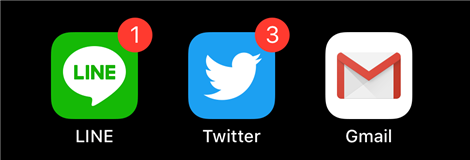iPhone(iOS端末)では、LINEやTwitter、Instagram等のSNSや、メール、メッセージ等の通知が届いたとき、電話等の着信時に、「ホーム」画面のアプリアイコンの右上に赤丸とその中に数字(バッジ)が表示されます。
このバッジは、各アプリに届いたメッセージ等の未読数(未確認数)を表示していて、アプリを開いて、そのメッセージを読むと(開くと)数字が減っていき、アプリの未読数が0になると、バッジが消えます。
未読数をなくせばバッジは消えますが、アプリによっては未読数が多くて、メッセージ等を読みきれないこともあるかと思います。
そこで今回は、このアプリのアイコン右上の赤丸と数字(バッジ)を非表示にする方法を紹介します。
※なお、アプリのアップデートを行うと、アイコンの左下に青い丸(点)が表示されますが、これを非表示にすることはできません。
バッジの表示例
iPhone(iOS端末)の「ホーム」画面にあるアプリアイコンの右上に、下記画像のように、赤丸とその中に数字(バッジ)が表示されます。
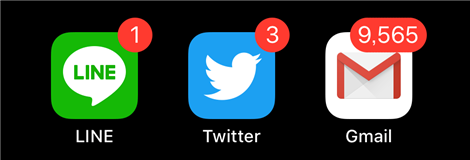
「LINE」は「1」、「Twitter」は「3」と、どちらも未読のメセージや通知を読めば、すぐにバッジが消えそうですが、「Gmail」は「9,565」も未読のメールがあり、とても読み切れそうにありません。
アプリのアイコン右上の赤丸と数字(バッジ)を非表示にする方法
※ここでは、iPhone 7 Plus(iOS 12.3)を使用します。
1.iPhoneの「ホーム」画面にある「設定」アイコンをタップします。
2.「設定」画面が開くので、「通知」をタップします。
※「設定」画面は、前回開いていた項目の画面が開くので、ここでは「設定」画面のトップから解説します。

3.「通知」画面が開くので、バッジを非表示にしたいアプリをタップします。
※ここでは、「Gmail」をタップします。
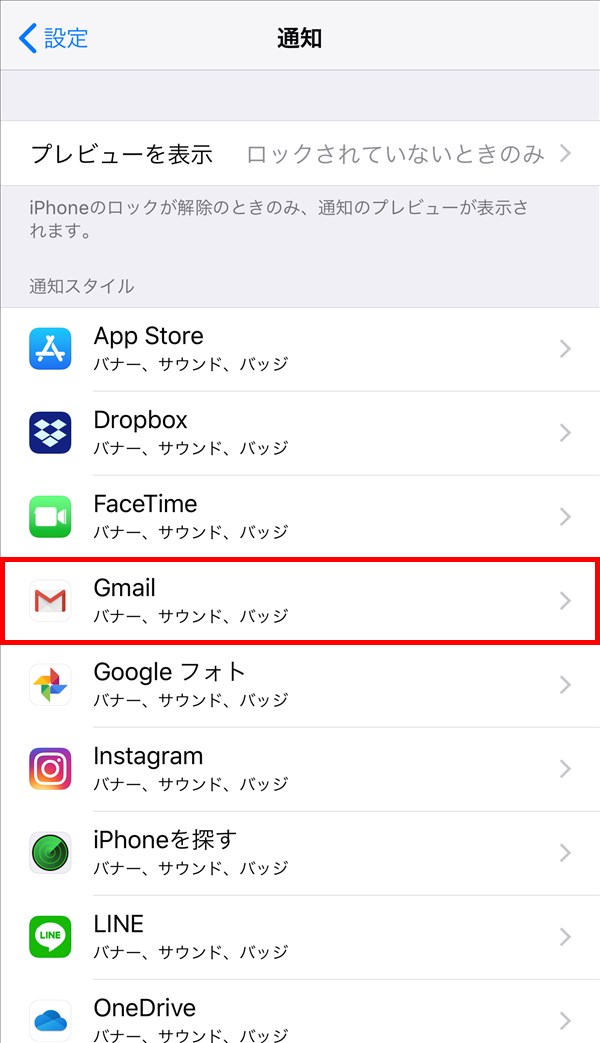
4.「3.」でタップしたアプリの通知設定画面が開くので、「バッジ」のトグルスイッチを「オフ」にします。
その後、画面左上の「< 通知」をタップします。
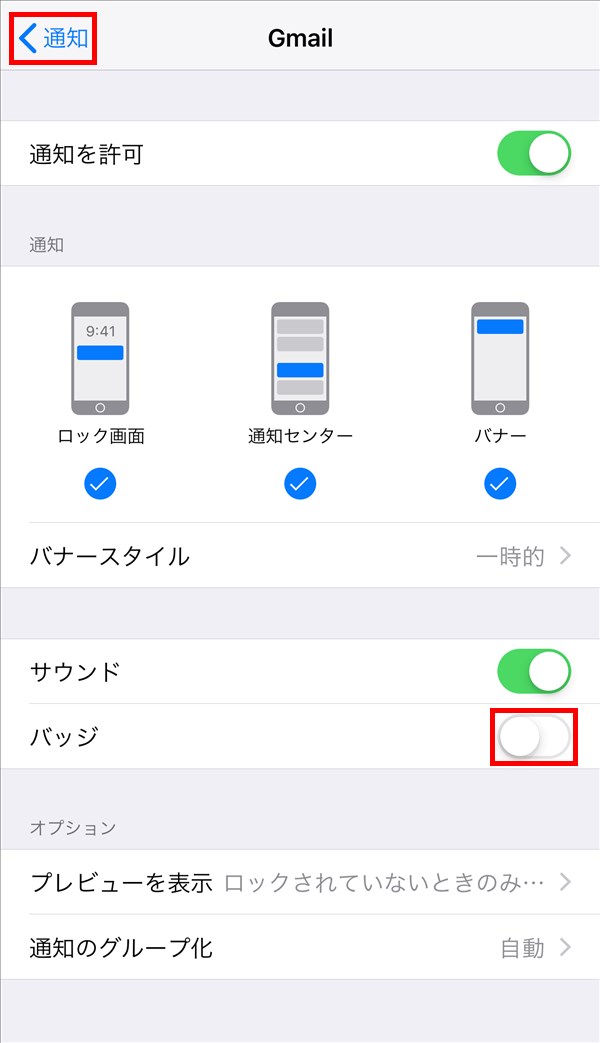
5.「通知」画面に戻ると、「4.」で「オフ」にしたアプリ項目に「バッジ」の表示が消えています。
※バッジは、各アプリごとに「オフ」にします。全アプリの「バッジ」をまとめて「オフ」にすることはできません。

これで、「4.」で「バッジ」のトグルスイッチを「オフ」にしたアプリに、メールやメッセージ等の通知が届いても、バッジは表示されなくなります。
バッジの非表示例
上記の設定をした後、iPhone(iOS端末)の「ホーム」画面を見ると、「Gmail」の右上の数字(バッジ)が非表示になっています。